A la hora de investigar el cálculo de espacio en disco, hay varias alternativas disponibles para utilizar desde la línea de comandos. En este post mostraremos algunas de ellas para que luego podamos emplearlas en nuestras tareas diarias.
Cálculo de espacio en disco
En primer lugar, los dos comandos que nos serán de mayor utilidad serán du y df. El primero es utilizado para mostrar el espacio de disco ocupado, mientras que el segundo nos devolverá los porcentajes de utilización y disponibles por filesystem.
Una forma de obtener más detalles sobre el uso de disco es ejecutando
df -h
A continuación, hagamos
du -sch [punto de montaje]/*
para inspeccionar el tamaño de los directorios ubicados dentro de [punto de montaje].
Por ejemplo, muchas distribuciones modernas ofrecen crear una volumen lógico dedicado exclusivamente a /var. Si este es nuestro caso, podemos obtener más detalles sobre cómo se está ocupando el LV de la siguiente forma:
du -sch /var/* | sort -h -r
La salida del comando anterior mostrará la lista de espacio ocupado, en forma descendente, por cada directorio dentro de /var.
El visualizador de espacio en disco
Aparte de los comandos detallados arriba, también disponemos de una herramienta llamada ncdu. El nombre está formado por las siglas de NCurses Disk Usage. Como podemos adelantar basándonos en su nombre, este recurso necesita de ncurses para poder ejecutarse. Ya que está disponible tanto en los repositorios de Debian y CentOS, podemos instalarlo como de costumbre:
yum install ncdu # Centos y similares aptitude install ncdu # Debian y derivados
Luego de haber completado la instalación, podemos correr la herramienta escribiendo su nombre en la línea de comandos seguido del directorio que deseamos examinar. Por ejemplo, inspeccionemos /var:
ncdu /var
En la Fig. 1 podemos ver el resultado:
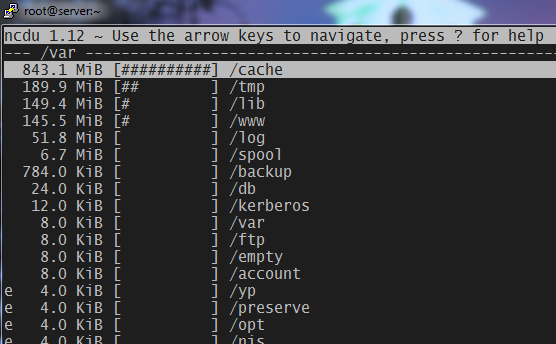
Espero que este post les haya resultado útil. ¡No se pierdan el próximo donde veremos más detalles sobre ncdu!
Nota: Para escribir este post, me inspiré en esta pregunta hecha en Unix StackExchange.
